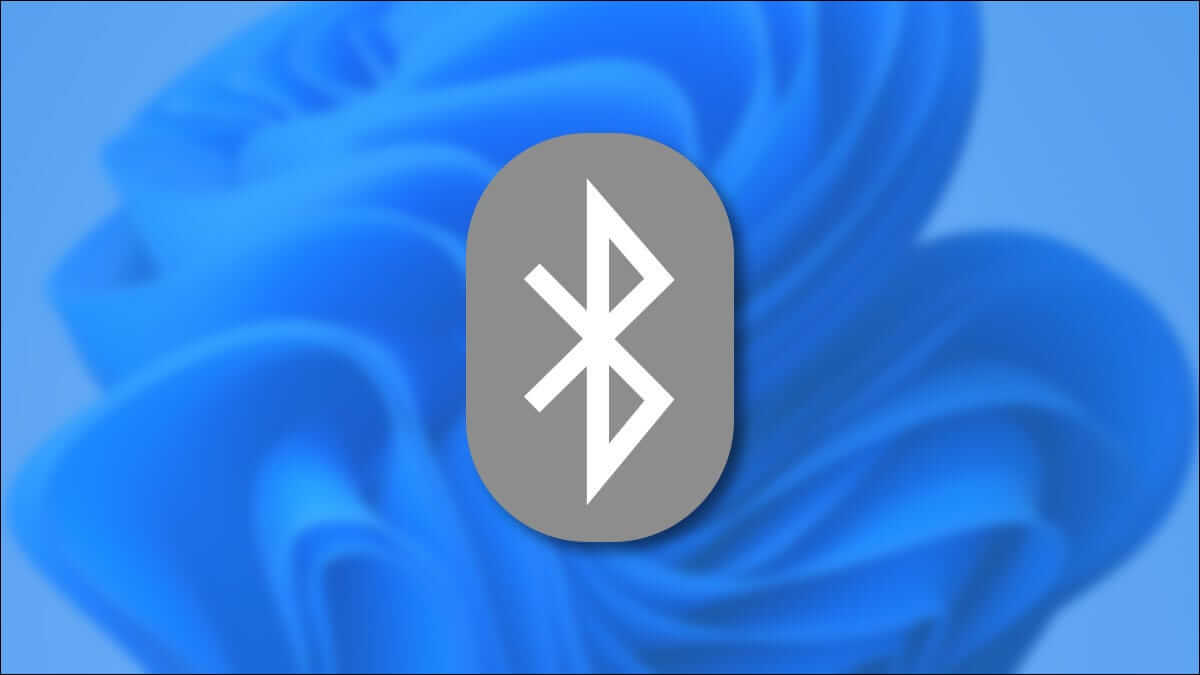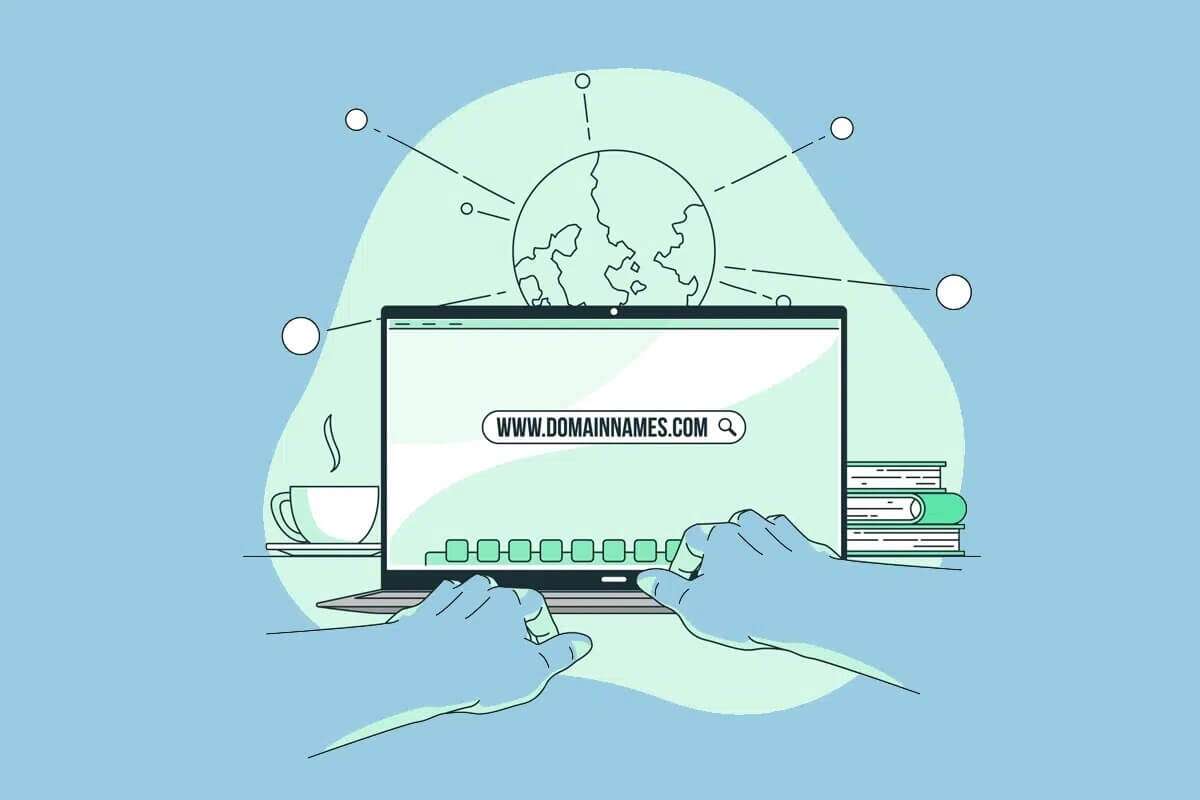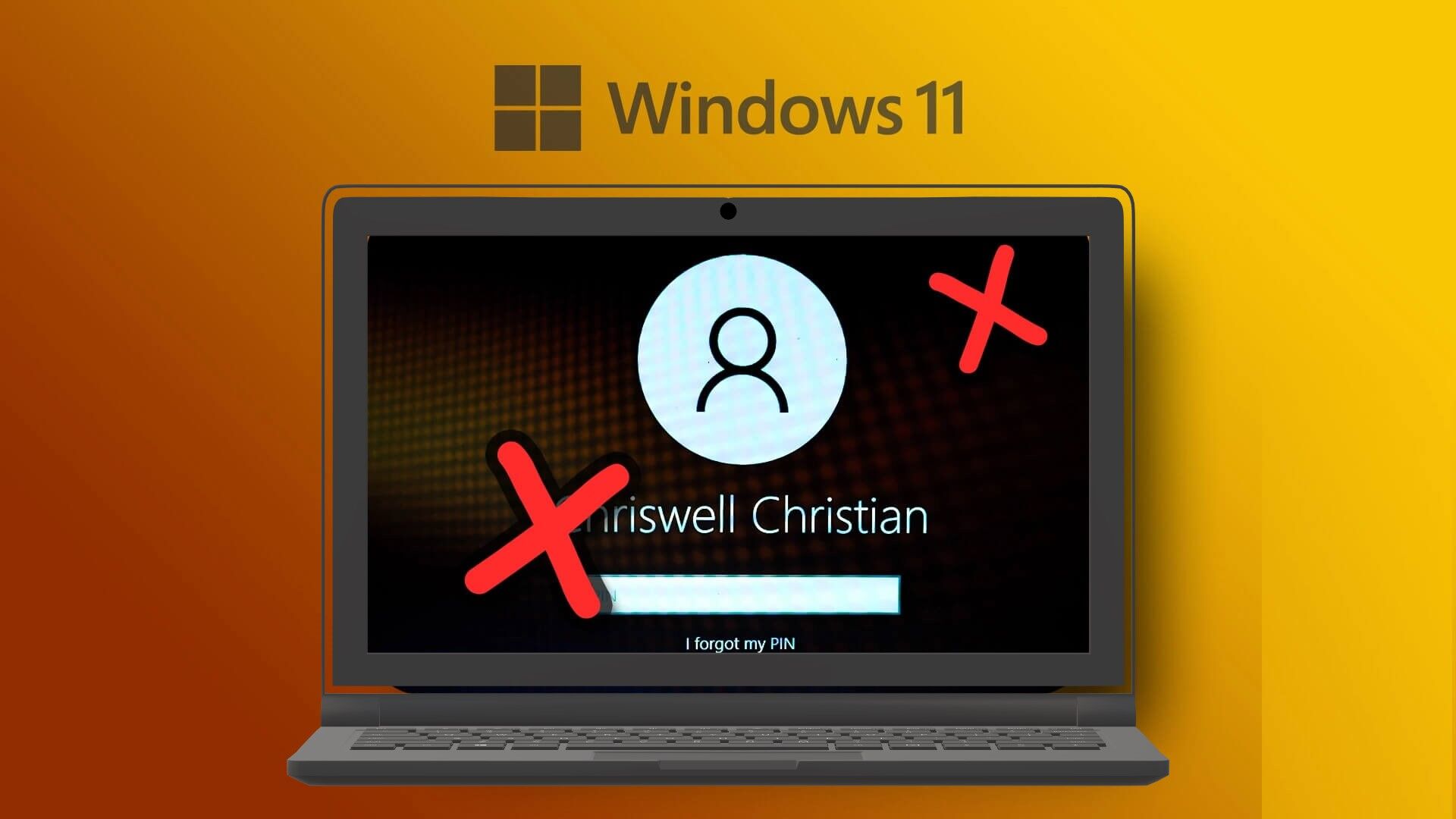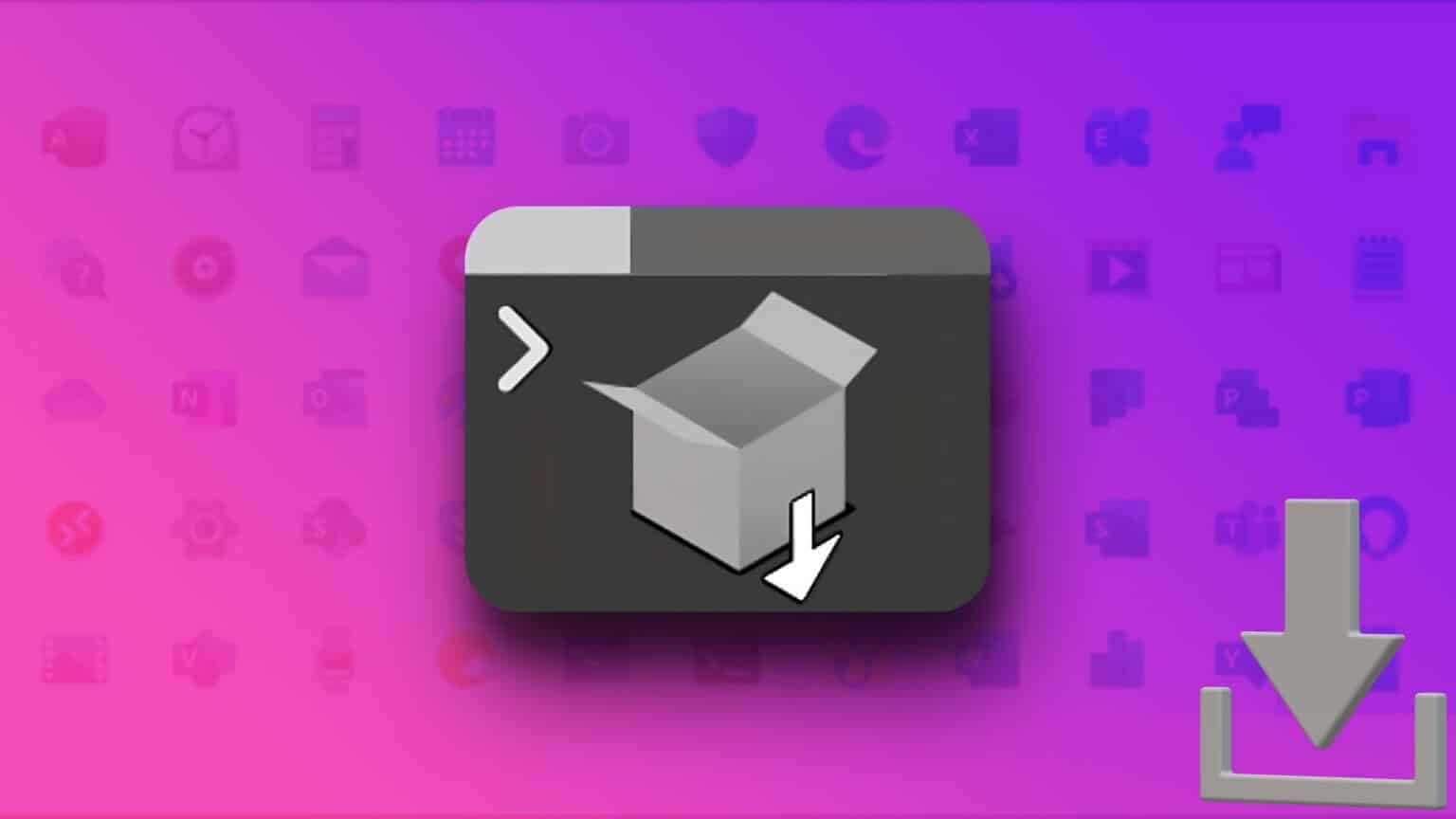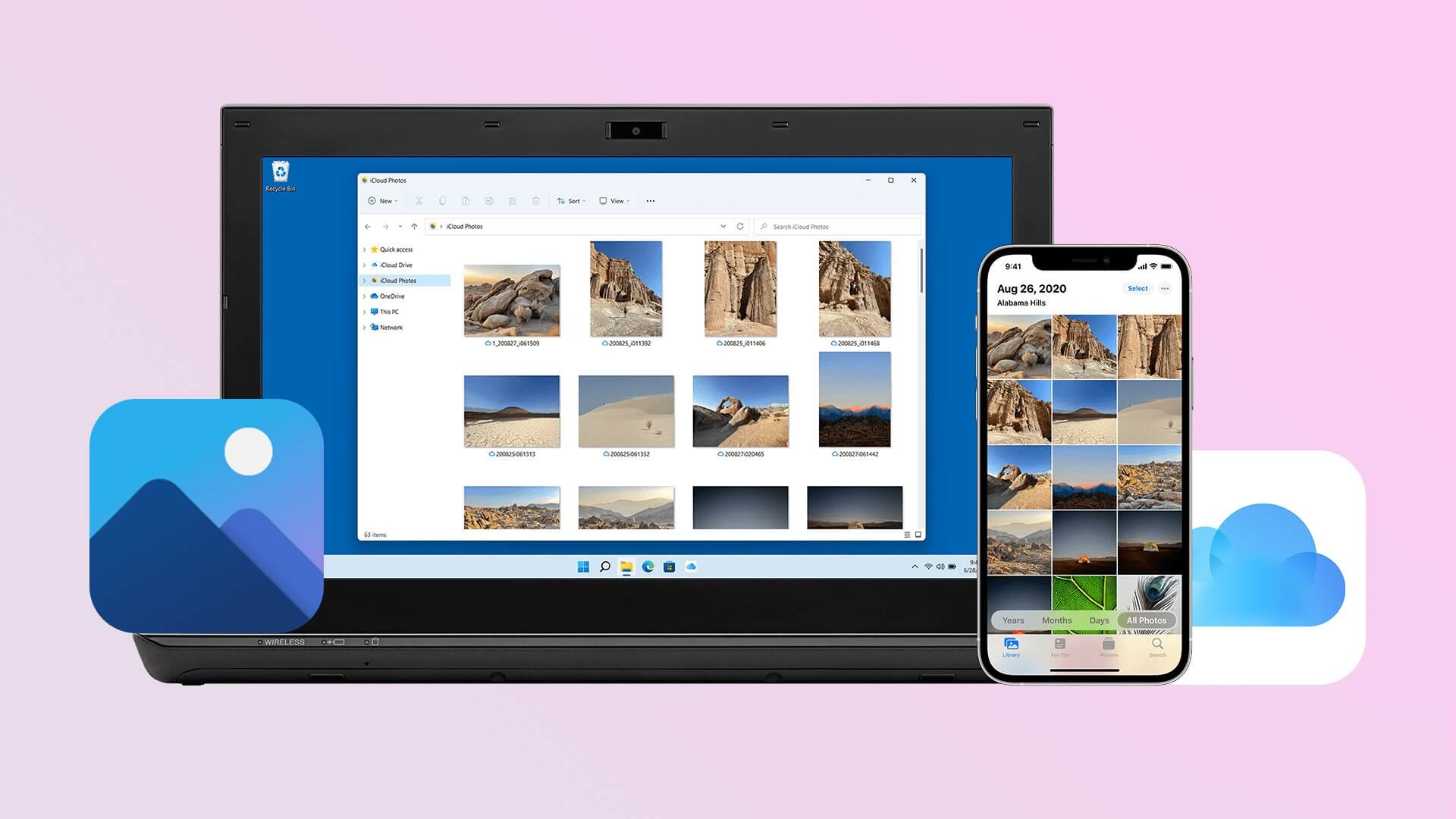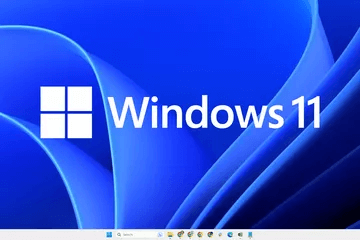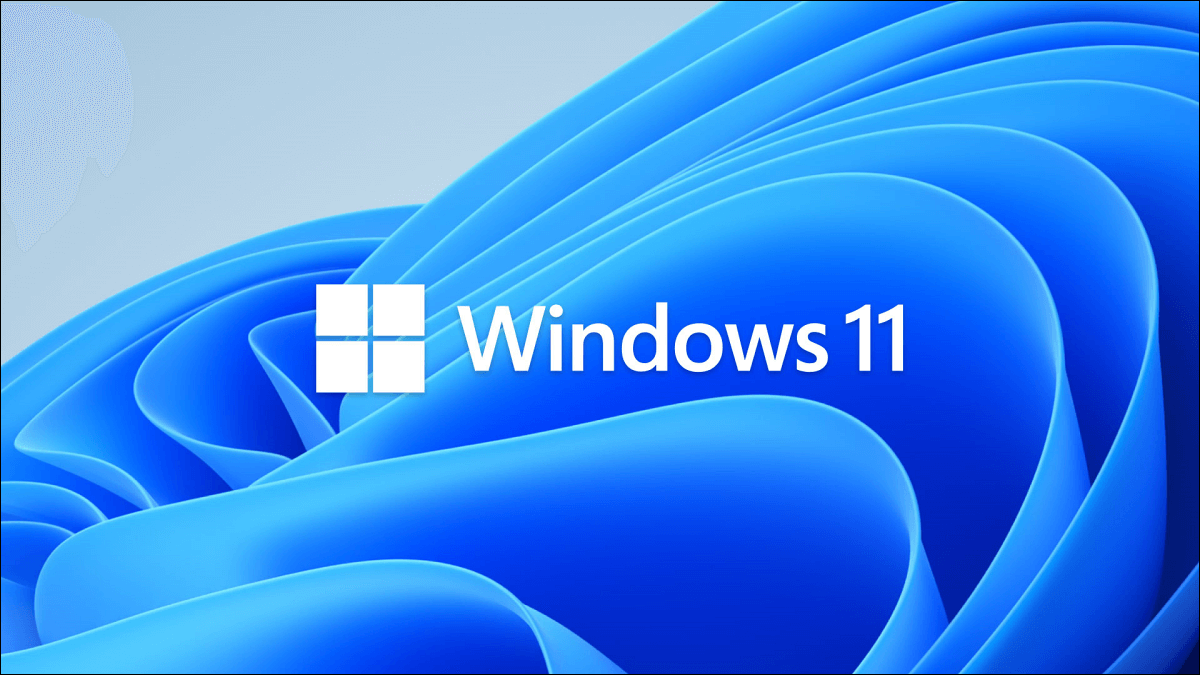Frustrirajuće je vidjeti kako se OBS neprestano ruši tijekom snimanja vašeg zaslona ili prijenosa uživo. Može postojati više razloga zašto se suočavate s ovim problemom, a mi smo vam donijeli 12 načina da popravite OBS koji se stalno ruši na Windowsima.
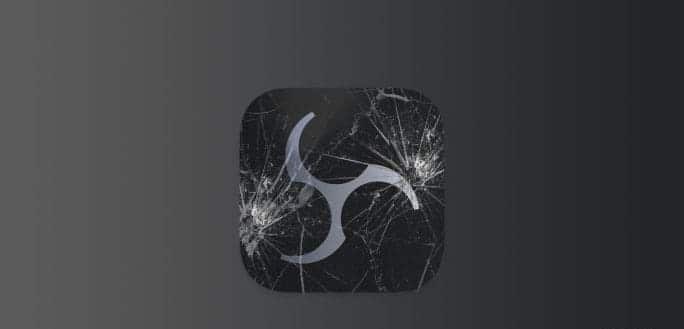
OBS (Open Broadcasting Software) je popularan, besplatan softver otvorenog koda za strujanje i snimanje. Zahvaljujući ponuđenim značajkama i pogodnostima, softver je stekao veliku popularnost i korisničku bazu. Međutim, nijedan program nije bez problema. Dakle, evo kako popraviti OBS ako se stalno ruši.
1. Pokrenite OBS STUDIO kao administrator
Ako se OBS sruši pri pokretanju, najbolje je isprobati tako da aplikaciji dodijelite administrativne ovlasti. kada Pokrenite program kao administratorWindows će dijeliti resurse potrebne za njegovo pokretanje bez ikakvih problema. Evo kako pokrenuti OBS Studio:
Prilog 1: otvoriti izbornik Početak i tražiti OBS studio.
Prilog 2: Klik "Pokreni kao administrator" Alternativno, desnom tipkom miša kliknite ikonu OBS Studio i odaberite "Pokreni kao administrator".
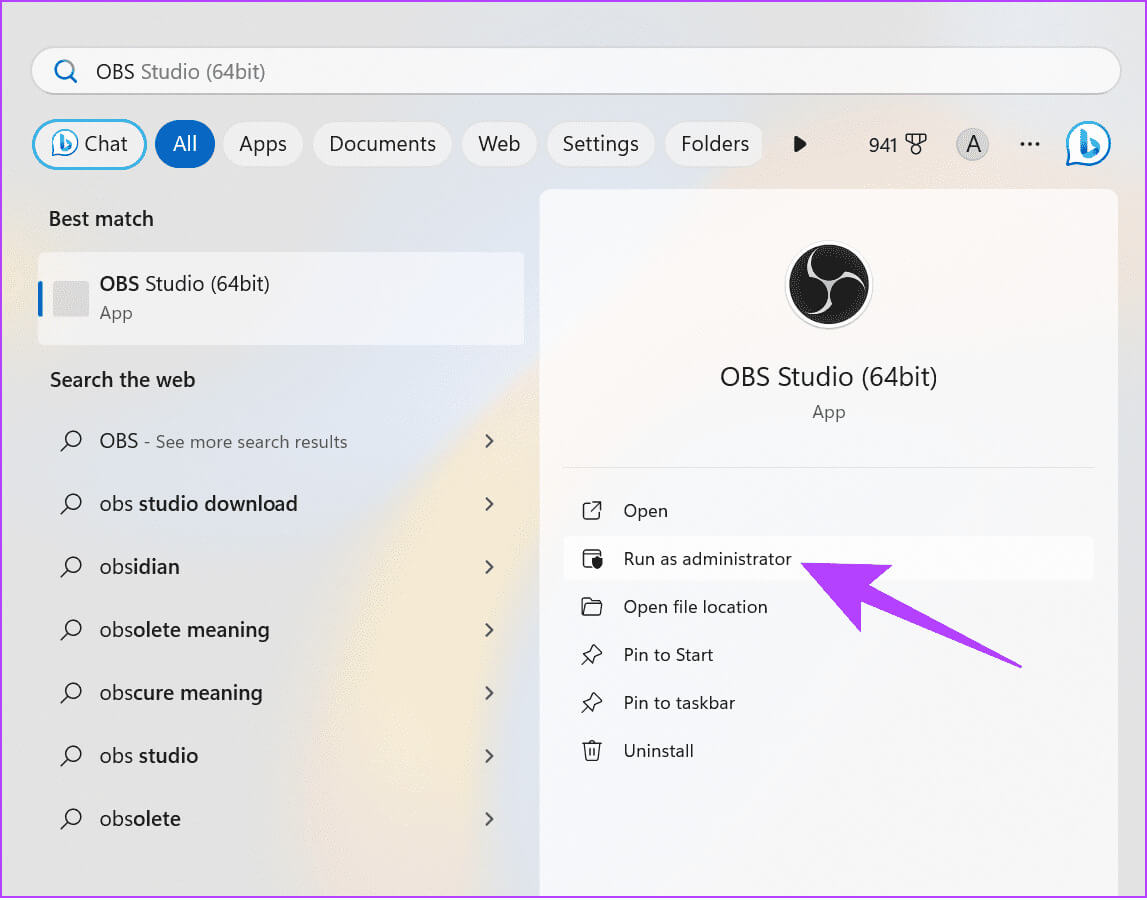
Odavde bi OBS trebao početi raditi bez ikakvih problema. Međutim, ako naiđete na bilo kakve probleme, pogledajte sljedeći popravak.
2. Ažurirajte prozore
Uvijek je bolje Windows Update Zato što će osigurati poboljšanu stabilnost i sigurnost sustava. Također će poboljšati kompatibilnost aplikacija jer su sve aplikacije dobro optimizirane za najnoviju verziju operativnog sustava.
Prilog 1: Otvorena Postavke> Klik sustav i izabrati Windows Update.
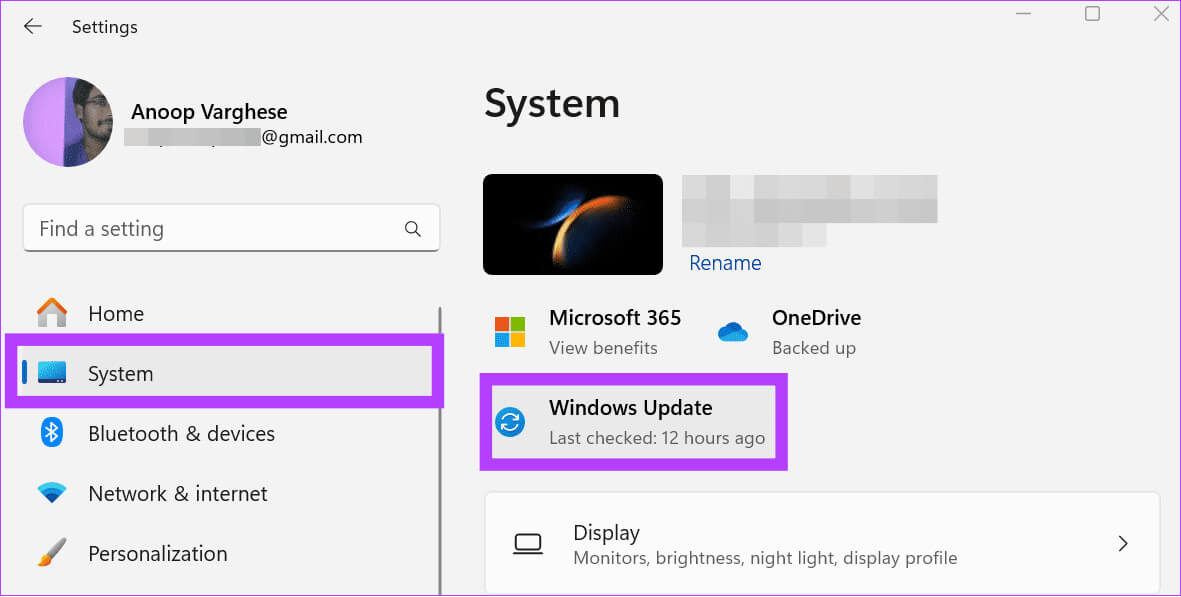
Korak 3: Ako je ažuriranje dostupno, bit će prikazano ispod. Možete kliknuti na "Preuzmi i instaliraj sve."
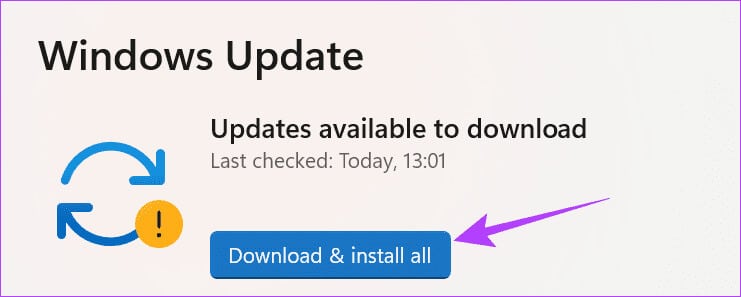
3. Instalirajte najnoviji grafički upravljački program za vaš GPU
OBS koristi upravljačke programe za grafiku u vašem sustavu, a ako postoje problemi s tim upravljačkim programima, vidjet ćete poruku "Žao nam je, OBS se srušio." To možete lako popraviti pomoću Ažurirajte grafički upravljački program u sustavu Windows. Evo koraka koje treba slijediti:
Prilog 1: Kliknite na ikonu nikada, I upišite Upravitelj uređaja, i otvorite ga.
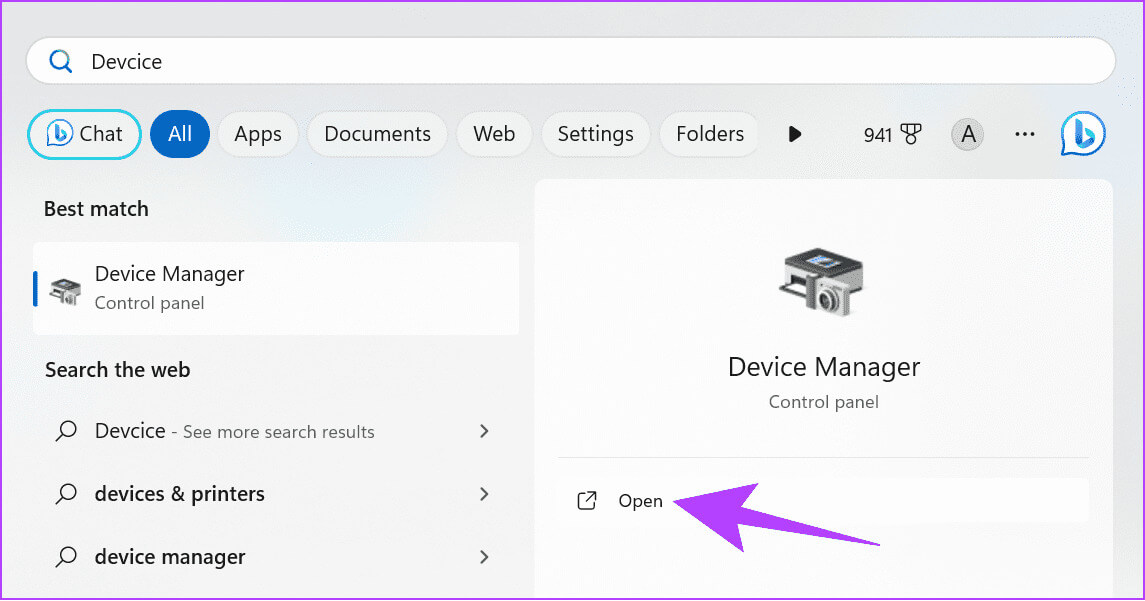
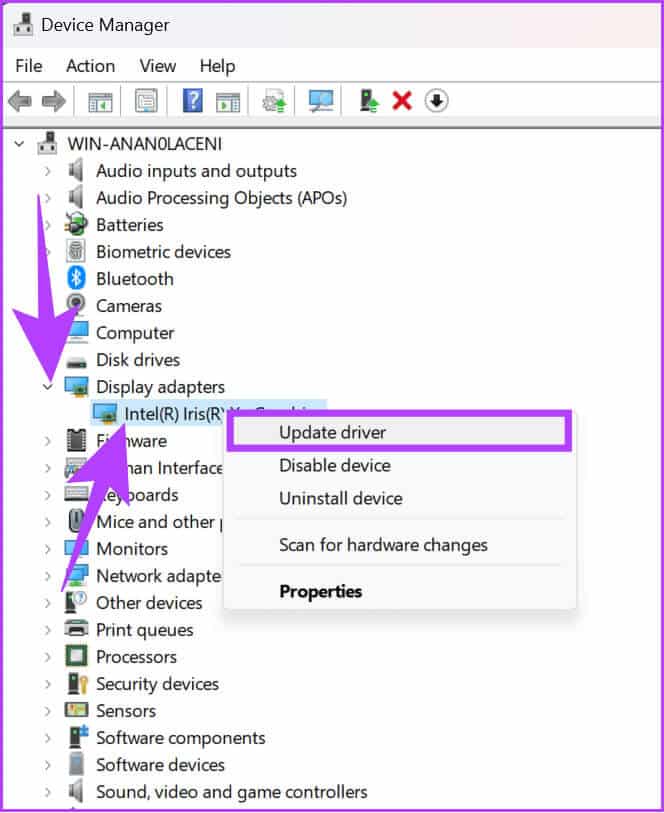
4. Promijenite OBS kompatibilnost
Ako OBS nije kompatibilan s Windows verzijom vašeg sustava, vidjet ćete da se OBS ne otvara. Evo kako to popraviti:
Prilog 1: Desni klik na OBS ikona Na radnoj površini i odaberite Karakteristike.
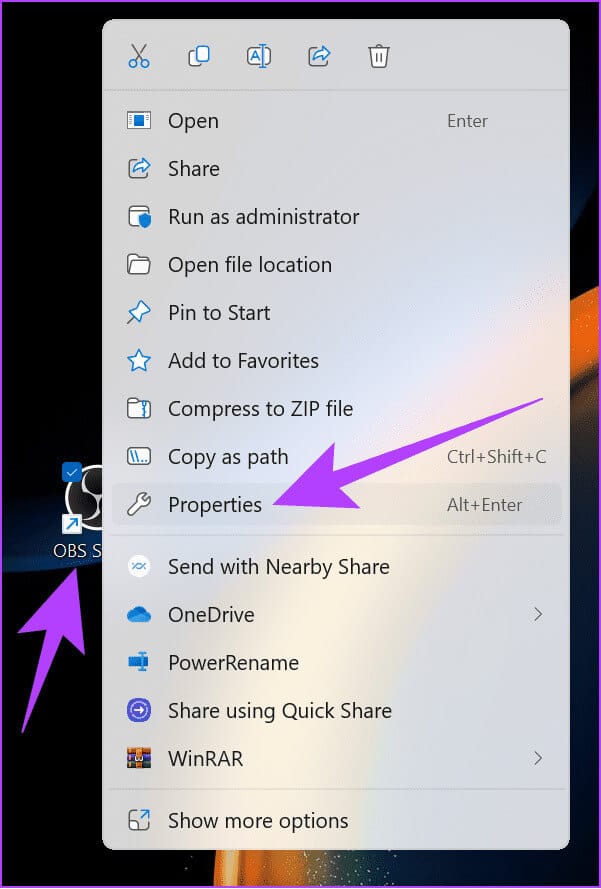
Prilog 2: Odaberite karticu "Kompatibilnost" i potvrdite okvir pored "Pokreni program u načinu kompatibilnosti."
Korak 3: Odavde odaberite svoju verziju sustava Windows > kliknite "Provedba" Da biste izvršili promjene i pokušajte pokrenuti OBS.
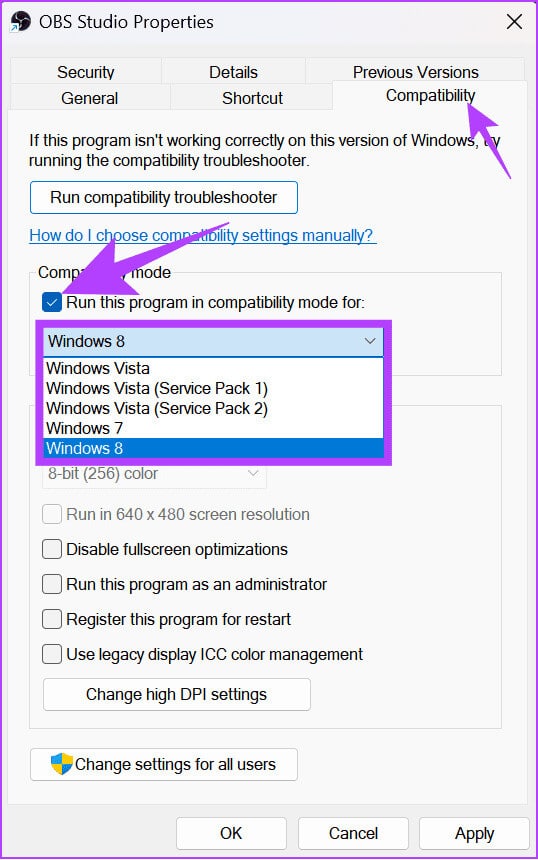
Nastavite mijenjati svoju verziju sustava Windows i pogledajte koja je prava za vas.
5. Privremeno isključite vatrozid za Windows
Vatrozid za Windows uvijek osigurava da je vaše računalo zaštićeno od poznatog zlonamjernog softvera. Kao dio toga, također sprječava pokretanje nekih sumnjivih programa.
Nažalost, Vatrozid za Windows možda je pogrešno shvatio OBS kao prijetnju, uzrokujući tako da se OBS sruši kad god pokrenete aplikaciju. Ovaj problem možete riješiti tako da Onemogućite Windows vatrozid I provjeri postoji li problem još uvijek.
Prilog 1: Kliknite na ikonu nikada, i traži unutra Sigurnost sustava Windows, i otvorite ga.
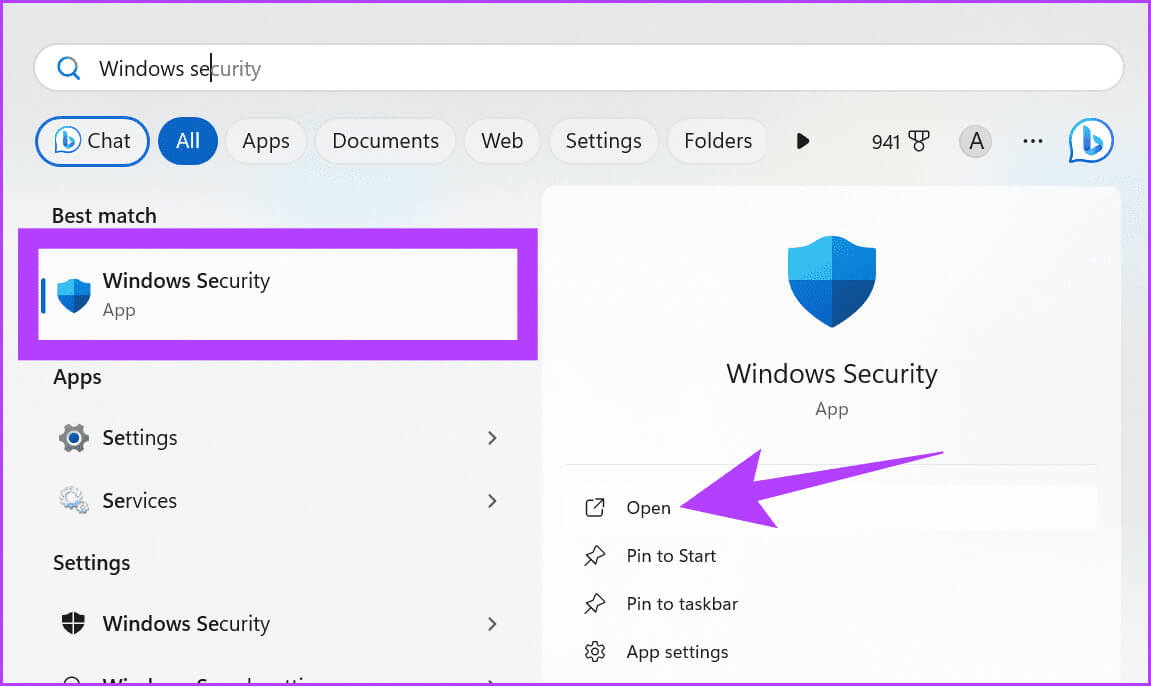
Prilog 2: Ići "Vatrozid i mrežna zaštita".
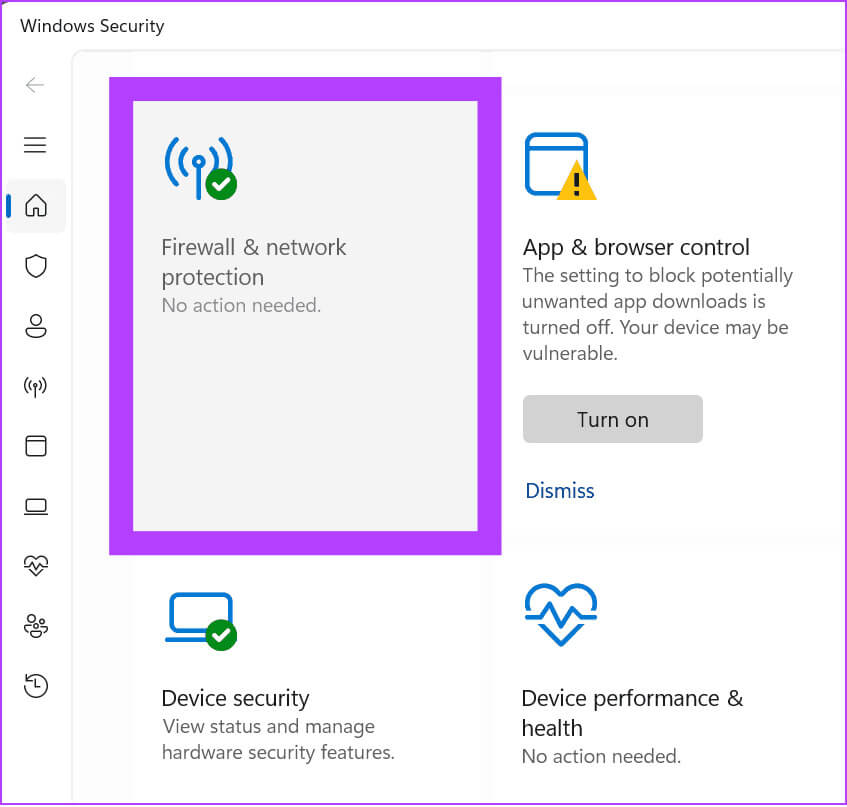
Korak 3: birati između Privatna mreža ili javna mreža (Biramo javnu mrežu).
Savjet: možete slijediti iste korake za privatne i javne mreže ako se OBS neprestano ruši.
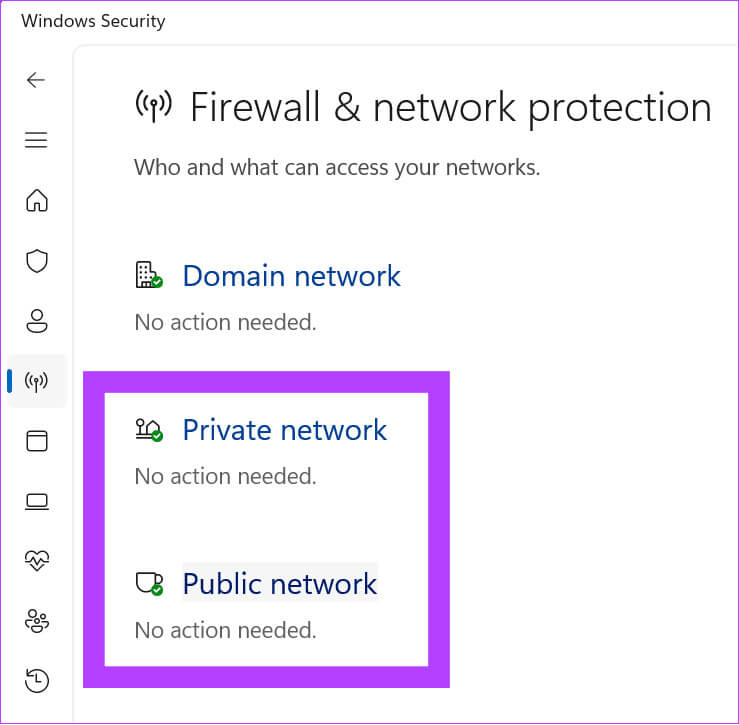
Prilog 4: Sad ga isključi “Microsoft Defender Firewall” i kliknite "نعم" Za potvrdu.
6. Izbrišite dodatke trećih strana
OBS omogućuje instalaciju dodataka za dodavanje ili izmjenu određenih postavki ili značajki. Ovi dodaci se također učitavaju zajedno s aplikacijom, a ako koristite bilo koji neispravan dodatak, uključujući SE.Live, vidjet ćete da se OBS ne otvara.
Ovaj problem možete brzo riješiti isključivanjem svih nedavno dodanih dodataka. Koraci za brisanje aplikacije isti su kao i koraci za brisanje dodataka trećih strana iz OBS-a. Međutim, ako ste datoteke dodali ručno, evo koraka za njihovo uklanjanje:
Prilog 1: Zatvorite i otvorite OBS File Explorer.
Prilog 2: Ići mapa obs-studio.
Savjet: Ako ne promijenite mjesto preuzimanja tijekom instaliranja aplikacije, podaci aplikacije bit će smješteni unutar programskih datoteka koje se nalaze unutar lokalnog diska (C).
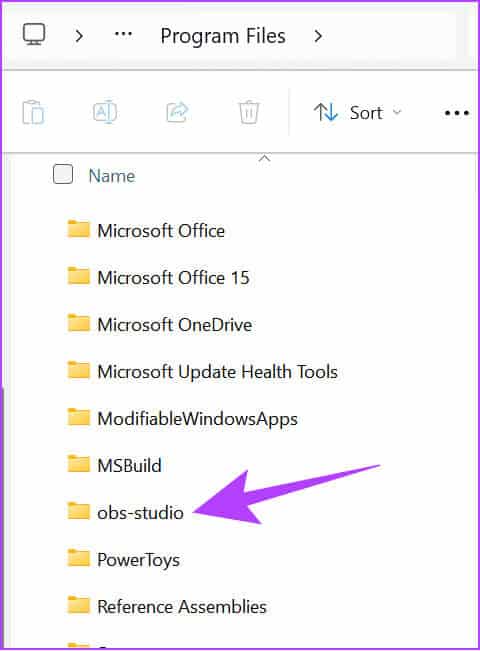
Korak 3: Otvorena obs dodaci.
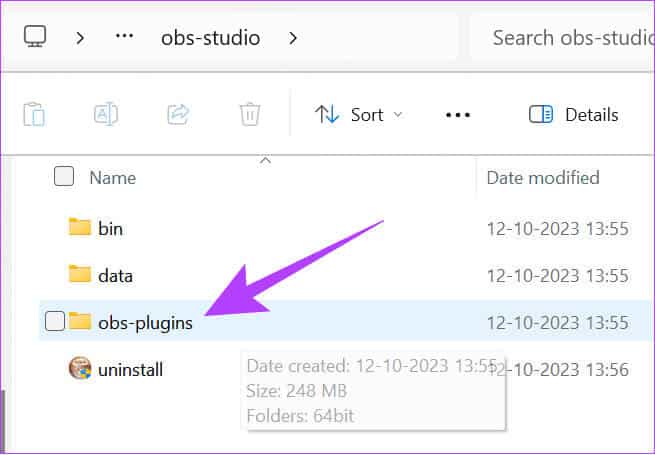
Prilog 4: Nakon toga otvorite 64-bitna mapa.
Prilog 5: Sada, izbriši dll datoteke koje želite ukloniti iz OBS-a.
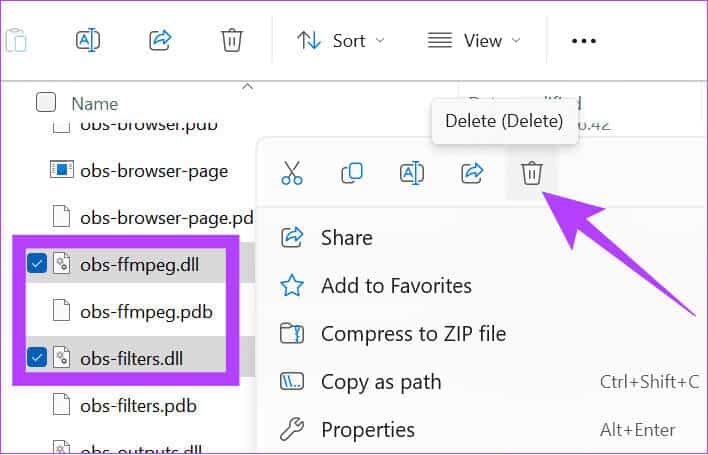
7. Onemogućite aplikacije trećih strana u pozadini
Slično dodacima, postoje i aplikacije trećih strana koje mogu uzrokovati rušenje OBS-a. Stoga je bolje Onemogućite ove aplikacije koje rade u pozadini.
Prilog 1: Otvorena Postavke> Idite na Aplikacije i kliknite Instalirane aplikacije.
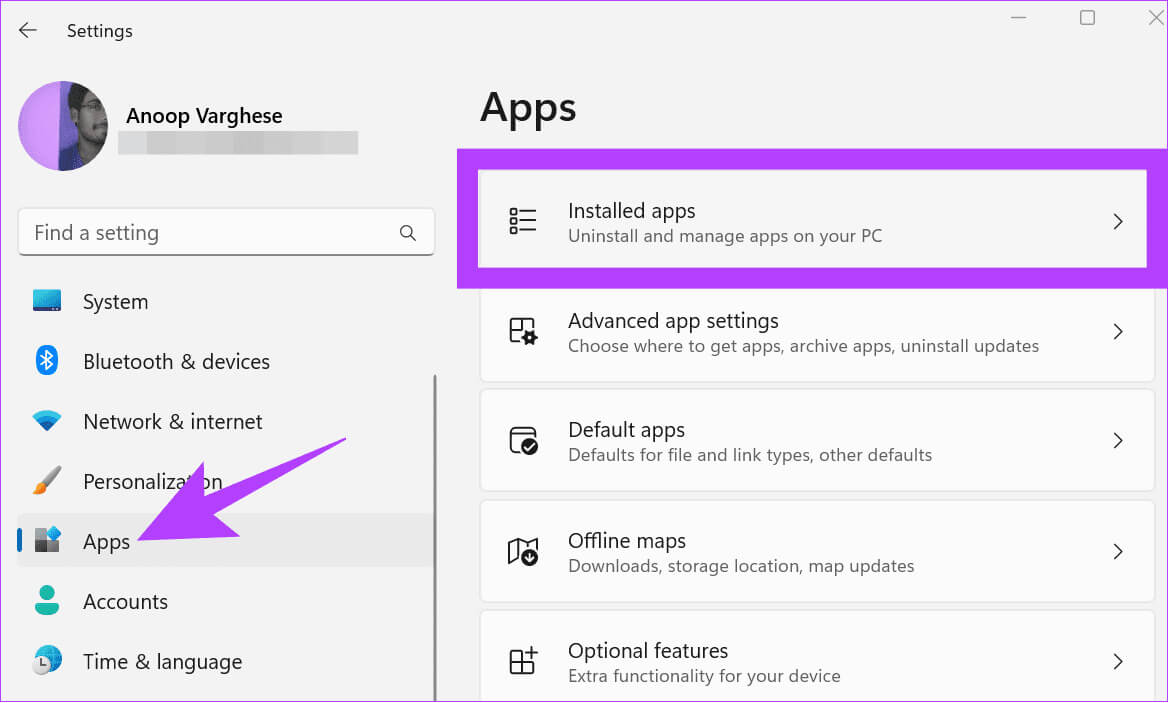

Korak 3: unutar Dopuštenja aplikacije u pozadini, upotrijebite padajući izbornik i odaberite Nikad.
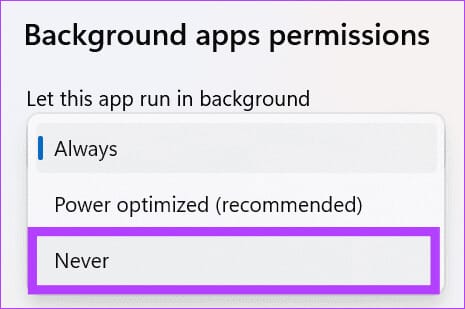
8. Onemogućite i ponovno omogućite namjenski GPU
OBS se za pravilan rad oslanja na GPU vašeg sustava. Stoga, ako se OBS sruši pri pokretanju, najbolje je onemogućiti i ponovno omogućiti GPU sustava. Evo koraka koje treba slijediti:
Prilog 1: Otvorena Upravitelj uređaja Windows i proširiti Adapteri zaslona.
Prilog 2: Desnom tipkom miša kliknite upravljačke programe za grafiku i odaberite Onemogući liceg. Klik نعم Za potvrdu.
Napomena: najbolje je izbrisati sve pozadinske aplikacije jer će se onemogućavanjem namjenskog GPU-a zatvoriti sve aplikacije koje ovise o GPU-u i može doći do pada vašeg sustava.
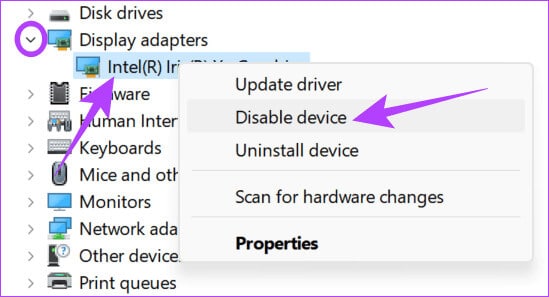
Korak 3: Zatim desnom tipkom miša kliknite upravljačke programe za grafiku i odaberite Omogućite uređaj.
9. Resetirajte upravljački program vaše grafičke kartice
Za poništavanje upravljačkog programa grafičke kartice u sustavu Windows upotrijebite tipkovni prečac Win + Ctrl + Shift + B. Ovo će trenutno ažurirati upravljački program grafičke kartice (zaslon treperi na sekundu) na vašem Windows sustavu.
10. Ponovno instalirajte OBS STUDIO
Osim svih gore navedenih popravaka, možete deinstalirati i ponovno instalirati aplikaciju. Evo koraka koje treba slijediti:
Prilog 1: Otvorena Postavke > Aplikacije i odaberite instalirane aplikacije.
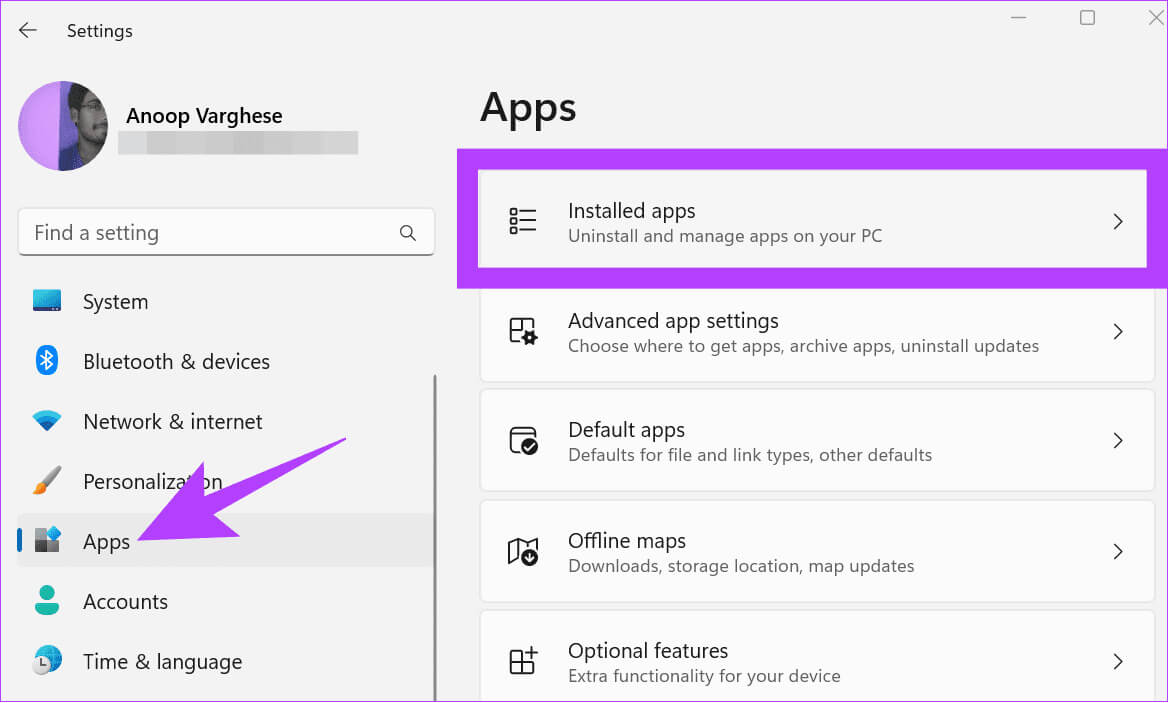
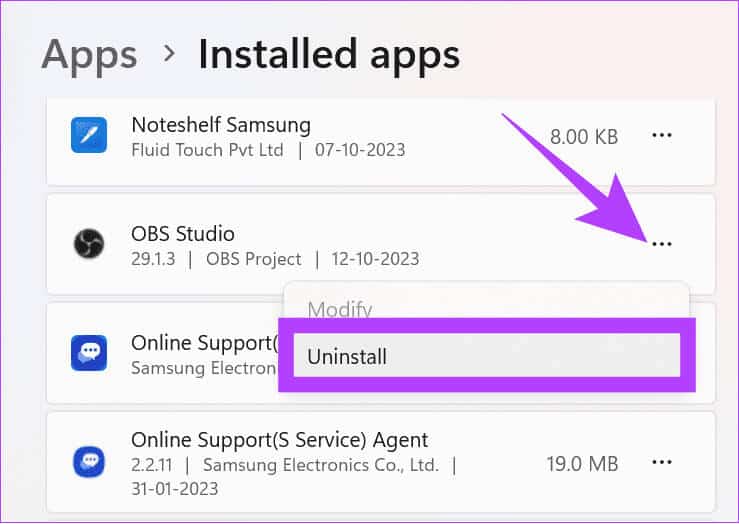
Korak 3: Odaberite deinstalirati Za potvrdu.
Nakon što deinstalirate, možete instalirati OBS s donje veze i pokrenuti preuzetu datoteku za postavljanje.
11. Izvršite čisto pokretanje
Čisto pokretanje pokreće sustav s minimalnim brojem upravljačkih programa i programa za pokretanje. To će vam pomoći utvrditi postoje li neki programi u pozadini koji ometaju OBS kada normalno radi. Ovo je slično sigurnom načinu rada, ali pruža više kontrole nad time koji će se servisi i programi pokrenuti. Evo koraka:
Prilog 1: Otvorena Administrativni račun U sustavu Windows i kliknite Ikona za početak.
Prilog 2: pisati msconfig i otvoriti Sistemska konfiguracija.
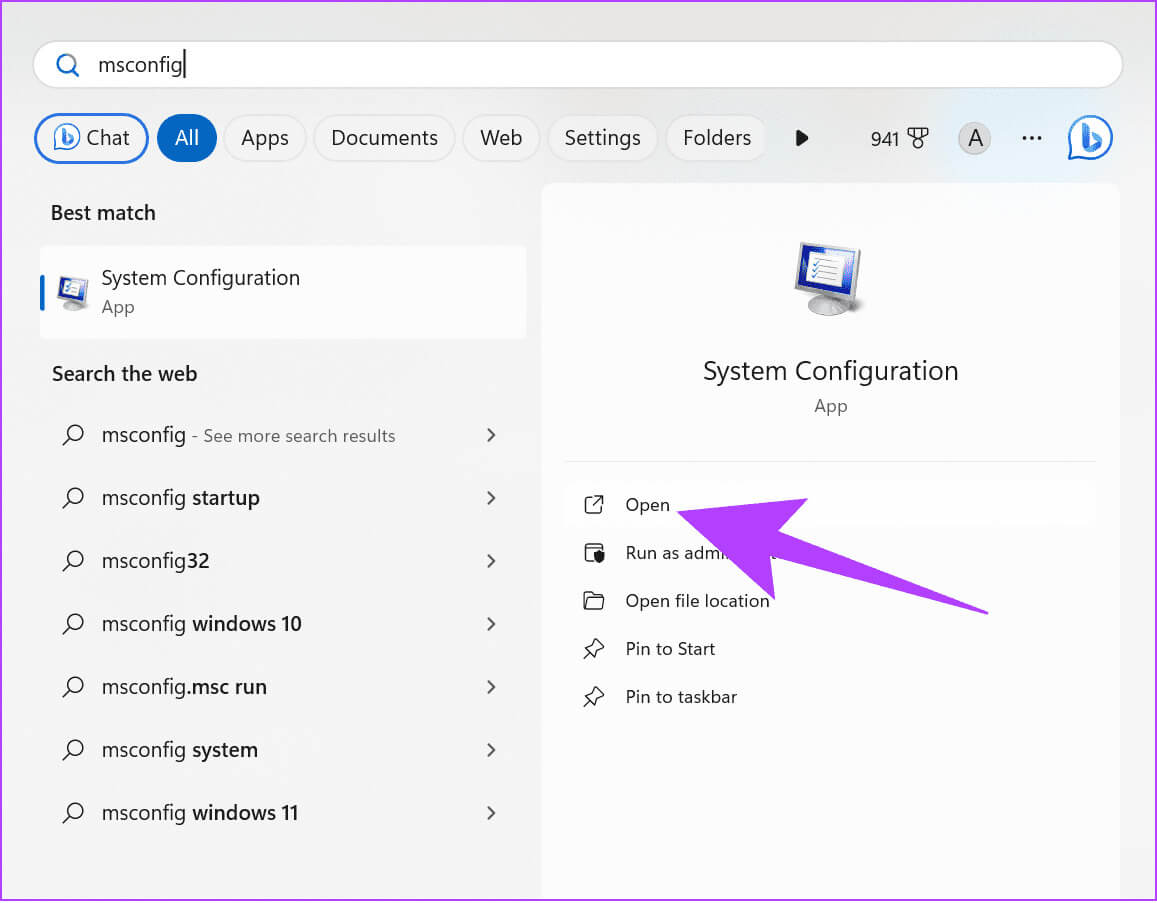
Korak 3: Odaberite Usluge i omogućite "Sakrij sve Microsoftove usluge".
Prilog 4: Odaberite Onemogući sve.
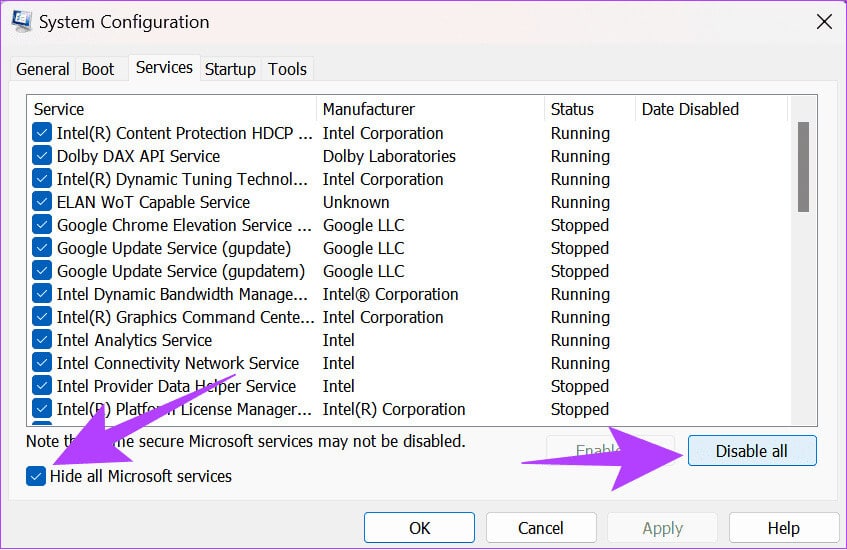
Prilog 5: Klik "Provedba" Za potvrdu.

Korak 6: Idite na karticu "startup" i odaberite Otvorite upravitelja zadataka.
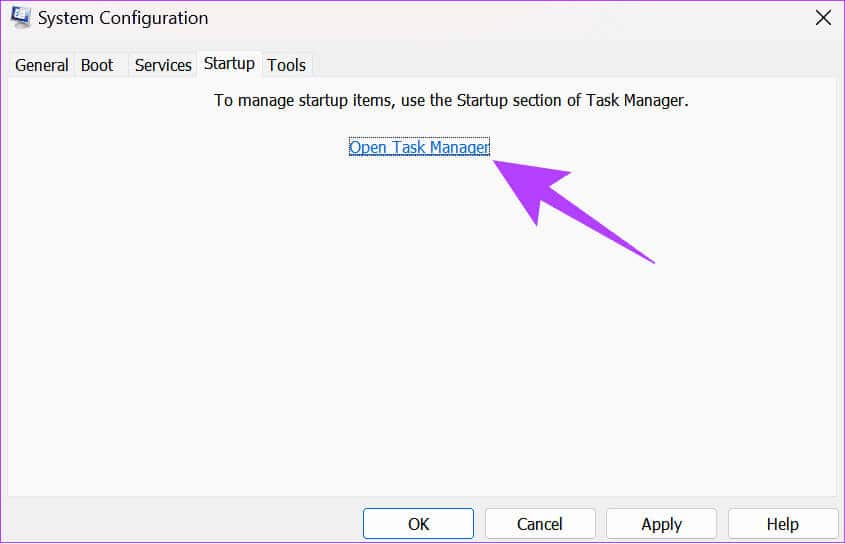
Korak 7: Ovdje odaberite svaku stavku i kliknite onemogućeno. Provjerite jeste li pogledali sve stavke koje ste isključili kako biste kasnije omogućili usluge ako je potrebno.
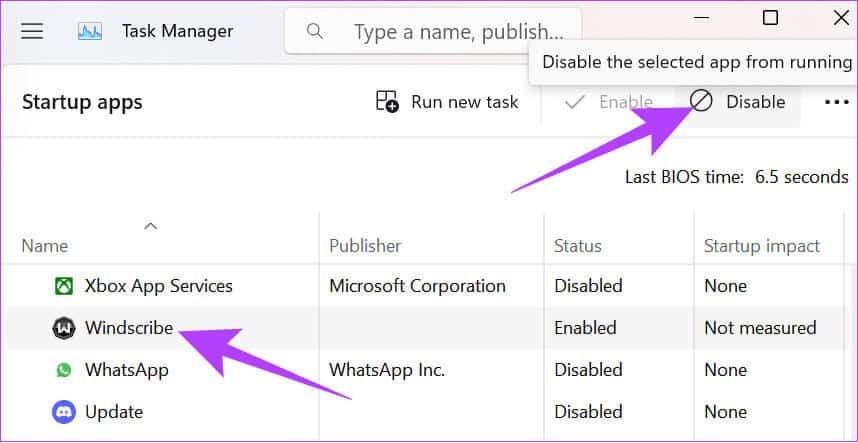
Prilog 8: Zatvoriti Upravitelj zadataka i odaberite U REDU.
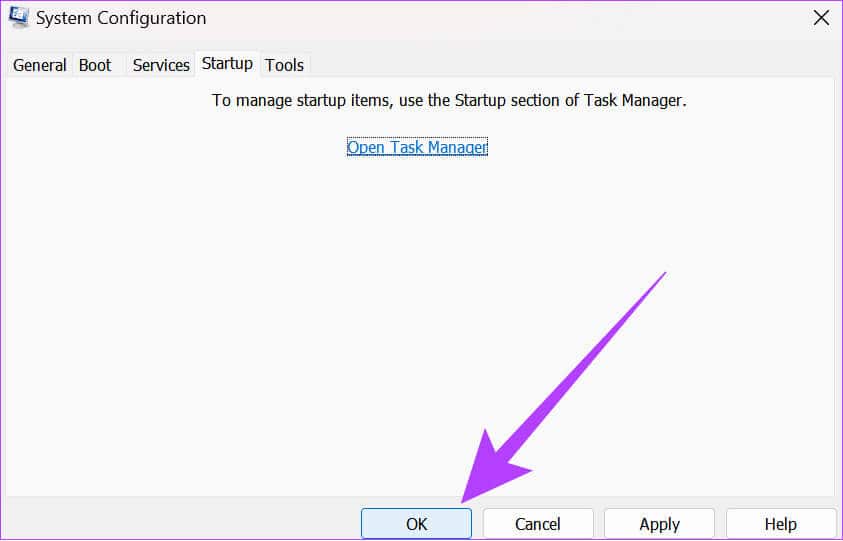
Kada to učinite, ponovno pokrenite sustav i provjerite imate li problem.
Nastavite snimati bez prekida
Nadamo se da će metode spomenute u ovom vodiču pomoći u rješavanju problema stalnog rušenja OBS-a u sustavu Windows. Dakle, samo naprijed i koristite OBS bez ikakvih problema.